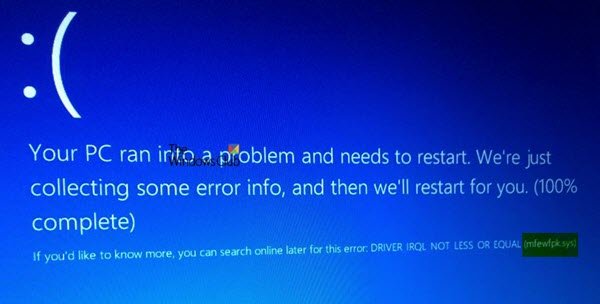Beide mfewfpk.sys und epfwwfp.sys sind Dateien, die von Drittanbieter-Software erstellt werden. Die mfewfpk.sys Datei wird von McAfee-Sicherheitssoftware erstellt, während epfwwfp.sys wird von ESET Antivirus erstellt. Beides sind Restdateien und können manchmal als Blockierung beim Upgrade von Windows 11/10 fungieren. Sie können auch nach einem Upgrade einen Bluescreen-Fehler verursachen, der den Computer unbrauchbar macht. Heute werden wir einen Blick darauf werfen, wie diese Bluescreen-Fehler behoben werden können.
Reparieren Sie mfewfpk.sys, epfwwfp.sys Blue Screen Fehler
Die begleitende Bluescreen-Fehlermeldung könnte lauten – DRIVER IRQL NOT LESS OR EQUAL.
Bevor Sie beginnen, möchten Sie möglicherweise zuerst einen Systemwiederherstellungspunkt erstellen, da dies Ihnen helfen kann, unerwünschte oder unerwünschte Änderungen rückgängig zu machen. Es wird außerdem empfohlen, die unten aufgeführten Aufgaben nur im abgesicherten Modus mit Netzwerk auszuführen.
Entfernen Sie die Datei epfwwfp.sys
Sie können das ESET AV Remover-Tool verwenden, um die Eset-Sicherheitssoftware zu deinstallieren. Wenn Sie immer noch den BSOD erhalten, verwenden Sie die CMD, um die jeweilige Datei zu löschen.
Klicken Sie mit der rechten Maustaste auf die Schaltfläche Start und klicken Sie auf Eingabeaufforderung (Admin)geben Sie den folgenden Befehl ein, um epfwwfp.sys zu löschen, und drücken Sie dann die Eingabetaste.
DEL /F /S /Q /A “%systemroot%\System32\drivers\epfwwfp.sys”
Starten Sie Ihr System nach Abschluss des Scans normal neu.
Entfernen Sie die Datei mfewfpk.sys
Laden Sie zunächst das McAfee Product Removal Tool herunter, um die McAfee-Sicherheitssoftware zu deinstallieren.
Führen Sie es nach dem Herunterladen aus und folgen Sie den Anweisungen auf dem Bildschirm. Klicke auf Nächste und dann auf klicken Nächste erneut, nachdem Sie das Optionsfeld ausgewählt haben, um den Nutzungsbedingungen zuzustimmen.
Starten Sie Ihren Computer neu und prüfen Sie, ob das Ihre Probleme behebt.
Wenn Sie immer noch den BSOD erhalten, verwenden Sie die CMD, um die jeweilige Datei zu löschen.
DEL /F /S /Q /A “%systemroot%\System32\drivers\mfewfpk.sys”
Sie können das Problem dann mit der Supportabteilung der Sicherheitssoftware besprechen.
Ich hoffe, dies hilft Ihnen, das Problem zu beheben.